Werbung
Sie haben Probleme, eine gute drahtlose Verbindung auf Ihrem Telefon herzustellen? Möchten Sie sehen, welche Aktivitäten in Ihrem lokalen Netzwerk stattfinden? Oder möchten Sie einfach nur einen Ping senden?
Wenn kein PC vorhanden ist, kann Ihr Android-Smartphone als leistungsstarkes Netzwerkverwaltungsgerät fungieren. Probieren Sie diese sechs Android-Netzwerk-Tools aus, um loszulegen.
1. JuiceSSH: Sichere Netzwerkkommunikation


Sie können remote auf die meisten Geräte zugreifen, die Ihr Netzwerk gemeinsam nutzen. Aber für sichere Kommunikation SSH (was für steht S.ecure Schell) ist die beste Option.
JuiceSSH ist kostenlos erhältlich und hat ein Linux-Terminal in der Tasche. Wenn Sie mit einem aktiven SSH-Server eine Verbindung zu einem Computer, Telefon oder Tablet herstellen, können Sie das Gerät remote bedienen.
Die App bietet nicht nur Telnet-Funktionen, sondern verfügt auch über anklickbare URLs zum Kopieren und Einfügen und speichert mehrere SSH-Profile für verschiedene Verbindungen. Es gibt sogar Unterstützung für die Zwei-Faktor-Authentifizierung mit
Google Authenticator oder andere 2FA-Apps Die 5 besten Alternativen zu Google AuthenticatorUm die Sicherheit Ihrer Online-Konten zu verbessern, benötigen Sie eine gute Zwei-Faktor-Authentifizierungs-App, um die Zugangscodes zu generieren. Denken Sie, dass Google Authenticator das einzige Spiel in der Stadt ist? Hier sind fünf Alternativen. Weiterlesen , um Ihre Verbindungen sicher zu halten.JuiceSSH ist der beste SSH-Client für Android und das perfekte Tool für den Remote-Befehlszeilenzugriff über ein Netzwerk.
Sie können weitere Funktionen mit einem In-App-Kauf freischalten. Dazu gehören die verschlüsselte Sicherung Ihrer Verbindungen, die Synchronisierung mehrerer Geräte und die Zusammenarbeit im Team.
Herunterladen: JuiceSSH (Kostenlose Premium-Version für 5 US-Dollar erhältlich)
2. Fing: Überprüfen Sie die Wi-Fi-Netzwerksicherheit

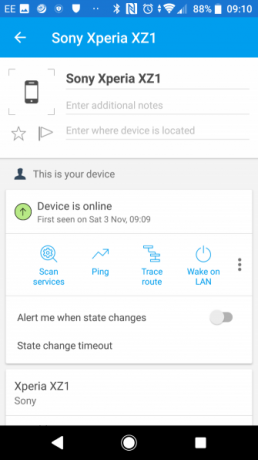
Möchte Finden Sie heraus, wie sicher Ihr Netzwerk ist So testen Sie die Sicherheit Ihres Heimnetzwerks mit kostenlosen Hacking-ToolsKein System kann vollständig "hackfest" sein, aber Browsersicherheitstests und Netzwerksicherungen können Ihre Einrichtung robuster machen. Verwenden Sie diese kostenlosen Tools, um "Schwachstellen" in Ihrem Heimnetzwerk zu identifizieren. Weiterlesen ?
Fing bündelt verschiedene Netzwerk-Tools in einer benutzerfreundlichen App und ist das Schweizer Taschenmesser für die Sicherheit mobiler Netzwerke. Die App bietet Eindringlingserkennung, Netzwerküberwachung, Port-Scan, Konnektivitätsprüfung und ein Tool zur Bestandsaufnahme von Netzwerkgeräten und verarbeitet auch grundlegende Befehle wie Ping und Traceroute.
Diese (und weitere) Funktionen machen Fing zum perfekten Penetrationstest-Tool für Android. Sie können nicht nur unbekannte Eindringlinge auslöschen, sondern auch verwaltete Eindringversuche erkennen und so Ihr Netzwerk härten.
Eine 99-Dollar-Hardware, die Fingbox, schaltet zusätzliche Funktionen frei, wenn sie an Ihren Router angeschlossen wird. Dies führt Funktionen wie die Bandbreitenanalyse, einen netzwerkweiten Internet-Kill-Switch und vieles mehr ein. Dieses Gerät ist jedoch nicht für die Verwendung von Fing erforderlich. Betrachten Sie es als Spezialkauf nur für Netzwerkbegeisterte.
Herunterladen: Fing (Frei)
3. NetCut: Netzwerkverbindungen beenden


NetCut ist im Wesentlichen ein Netzwerk-Sniffer und kann Geräte verwalten, die drahtlos mit Ihrem Router verbunden sind. Die App erkennt alle zulässigen oder sonstigen Verbindungen.
Wenn Sie in Ihrem Netzwerk Hardware finden, die nicht vorhanden sein sollte, können Sie den Kill-Schalter von NetCut verwenden, um die Verbindung zu trennen. NetCut kann auch ARP-Spoofing erkennen, eine Technik, mit der Hacker Zugriff auf ein Netzwerk erhalten.
Obwohl es eine gute Auswahl an Funktionen bietet, beachten Sie bitte, dass NetCut nur auf einem ausgeführt wird gerootetes Android-Gerät. Es ist auch ein Upgrade verfügbar, das Sie in der App entsperren können. Dies führt Funktionen wie schnelles Scannen, Suchen nach IP / Name / Marke und verbesserte Berichterstellungstools ein.
Herunterladen: NetCut (Kostenlose Premium-Version verfügbar)
4. Netzwerkverbindungen: Überwachen Sie eingehenden und ausgehenden Datenverkehr

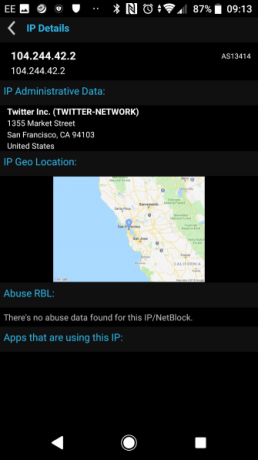
Ihr Android-Handy oder -Tablet ist wahrscheinlich die meiste Zeit online. Aber welche Apps und Dienste stellen eine Verbindung zum Internet her, welche Daten werden heruntergeladen (oder hochgeladen) und wohin gehen diese Daten?
Eine einfache Möglichkeit, diese Informationen schnell zu finden, ist die Netzwerkverbindungs-App. Sie können eingehende und ausgehende Verbindungen im Auge behalten. Sie sehen Benachrichtigungen, wenn versteckte Apps eine Verbindung zu Remoteservern herstellen. Dies ist nützlich, um festzustellen, welche Apps sich schlecht verhalten - es kann sich beispielsweise um Malware handeln.
Weitere Funktionen sind Details zu Remote-IP-Adressen und die Möglichkeit, von der App erfasste Daten zu protokollieren und zu exportieren. Wenn Sie besser verwalten möchten, was Ihre Apps online tun, beginnen Sie mit diesem völlig kostenlosen Dienstprogramm.
Herunterladen: Netzwerkverbindungen (Frei)
5. Meteor: Überprüfen Sie die Netzwerkgeschwindigkeit Ihres Geräts


Wie schnell ist Ihre Internetverbindung? Es ist schwierig, die Woche zu überstehen, ohne sich Gedanken über die Langsamkeit Ihres Internets zu machen. Dies geschieht unabhängig davon, wie schnell Ihre Verbindung ist, und spielt keine Rolle, welches Gerät Sie verwenden.
Während Sie von jedem Gerät aus auf Geschwindigkeitstest-Websites zugreifen können, ist eine mobile App, mit der Sie die Geschwindigkeit Ihrer drahtlosen Verbindung (oder sogar die Geschwindigkeit Ihres Mobilfunknetzes) überprüfen können, sehr nützlich.
Meteor bietet Geschwindigkeits- und Verbindungstests. Die Ergebnisse helfen Ihnen bei der Entscheidung, welche Apps für Ihre Netzwerkgeschwindigkeit am besten geeignet sind.
Sie können Geschwindigkeit und Leistung für 16 beliebte Apps testen und mit der App auch Ergebnisse vergleichen. Meteor hilft Ihnen auch dabei, „langsame“ Bereiche (auch als Blackspots bezeichnet) in Ihrem drahtlosen Netzwerk zu finden. Sobald Sie sie entdeckt haben, verwenden Sie unsere Anleitung zur Verstärkung Ihres WLAN-Routersignals.
Herunterladen: Meteor (Frei)
6. Ping: Grundlegendes Ping-Tool
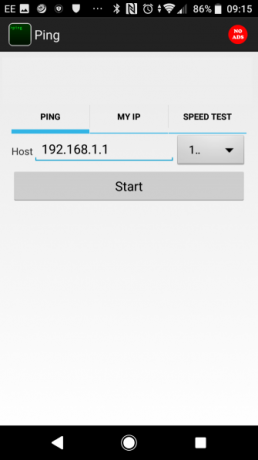

Was ist, wenn Sie lediglich einen Ping-Befehl senden möchten, um die Netzwerkkonnektivität schnell zu bewerten?
Sie können JuiceSSH, Fing oder eines der anderen Tools mit Ping-Funktionalität verwenden. Oder Sie entscheiden sich einfach für Ping, eine App, deren Zweck es ist, nur eine Ziel-IP-Adresse zu pingen. (Wenn das keinen Sinn ergibt, lesen Sie unseren Leitfaden zu Was für ein Ping ist Was ist ein Ping und ist kein Ping möglich?Ping ist ein Befehl zum Messen der Latenz zwischen zwei Geräten in einem Netzwerk. Wenn sich Ihr Internet schnell anfühlt, tritt ein niedriger Ping-Wert auf. Aber warum ändert sich Ihr Ping und wie können Sie ... Weiterlesen sollte helfen.)
Die App ist einfach zu bedienen. Nach dem Start geben Sie die IP-Adresse ein, die Sie testen möchten. Klicken Sie auf Anfang, und warte auf das Ergebnis. Ping teilt Ihnen mit, ob das Zielgerät online oder inaktiv ist, und gibt Ihnen eine Vorstellung davon, wie schnell es das Gerät erreicht hat, gemessen in Millisekunden (ms).
In dieser App finden Sie auch eine Funktion zum Anzeigen der genauen Verbindungsgeschwindigkeit.
Herunterladen: Ping (kostenlos) [Nicht mehr verfügbar]
Ihr Android Networking Arsenal
Mit einem Android-Gerät online zu gehen ist einfach. Es kann jedoch von entscheidender Bedeutung sein, genau zu wissen, was im Netzwerk vor sich geht. Die Tools, die wir uns angesehen haben, sollten Ihnen alles bieten, was Sie benötigen, um Verbindungen zu überwachen, zu überprüfen, welche Apps Daten senden und empfangen, sichere Verbindungen herzustellen oder einfach einen Ping zu senden.
Um es noch einmal zu wiederholen, sollten Sie folgende Apps ausprobieren:
- JuiceSSH
- Fing
- NetCut
- Netzwerkverbindungen
- Meteor
- Klingeln
Andere sind verfügbar, aber Sie sollten nicht viel mehr benötigen.
Weitere Informationen zum Netzwerk finden Sie unter Unser Leitfaden zur Diagnose eines Netzwerkproblems mit Ihrem Computer Netzwerkprobleme? 7 Diagnosetricks und einfache KorrekturenNetzwerkprobleme müssen diagnostiziert werden, bevor sie behoben werden können. Dieser Artikel behandelt sieben einfache Tricks zum Reparieren Ihres Netzwerks. Weiterlesen .
Christian Cawley ist stellvertretender Redakteur für Sicherheit, Linux, DIY, Programmierung und Tech Explained. Er produziert auch The Really Useful Podcast und verfügt über umfangreiche Erfahrung im Desktop- und Software-Support. Christian ist ein Mitarbeiter des Linux Format Magazins. Er ist ein Bastler von Raspberry Pi, ein Lego-Liebhaber und ein Retro-Gaming-Fan.
